Kandungan
Asas
pengenalan
4Easysoft Mac Blu-ray Player ialah pemain video multimedia yang cekap dan berkuasa direka untuk Mac. Ia membolehkan anda memainkan sebarang fail media tanpa masalah seperti cakera Blu-ray/DVD, fail ISO, filem 4K/HD/SD, dsb. Dengan pemain ini, anda boleh menikmati kesan audio tanpa kerugian dan kualiti imej HD. Anda boleh menikmati pengalaman yang sangat baik untuk main balik Blu-ray dan video 4K. Berikut adalah butiran lanjut dan panduan tentang perisian.

Pasang dan Lancarkan
Anda boleh mendapatkan a muat turun percuma melalui butang di atas. Klik padanya dan pelayar anda akan mula memuat turun. Selepas ia selesai, klik dua kali dan ikut arahan untuk memasang. Seret ikon Pemain Blu-ray 4Easysoft Mac ke folder fail Aplikasi. Komputer anda akan mula mengesahkan dan anda perlu membenarkan tindakan berikut untuk berjaya memasang perisian. Selepas pemasangan selesai, perisian akan dilancarkan secara automatik.
Pembelian dan Pendaftaran
Cara Membeli Pemain Blu-ray 4Easysoft Mac
Terdapat a Beli sekarang butang di bahagian atas panduan ini, anda boleh mengkliknya untuk membeli program. Atau anda akan melihat tetingkap muncul selepas memasang dan melancarkan perisian, kemudian klik butang Belian butang untuk membeli program.
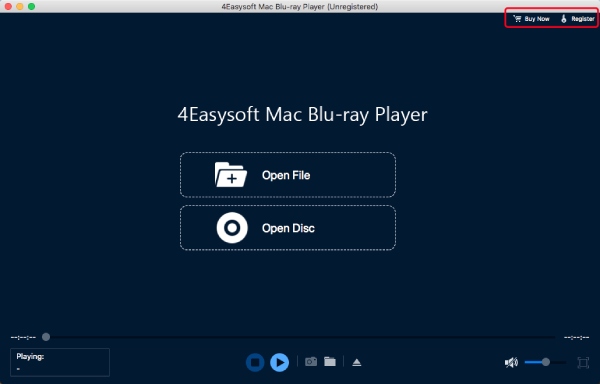
Catatan: Anda akan menerima kod pendaftaran melalui e-mel selepas berjaya membelinya
Cara Mendaftar 4Easysoft Mac Blu-ray Player
Klik pada Daftar butang di atas di sebelah kanan tetingkap selepas melancarkan perisian atau mendaftar melalui tetingkap pop timbul jika ada. Masukkan alamat e-mel yang anda gunakan untuk membeli perisian tadi (yang anda isi dalam borang pesanan). Kemudian, masukkan kod pendaftaran anda, dan klik butang Daftar butang untuk melengkapkan.
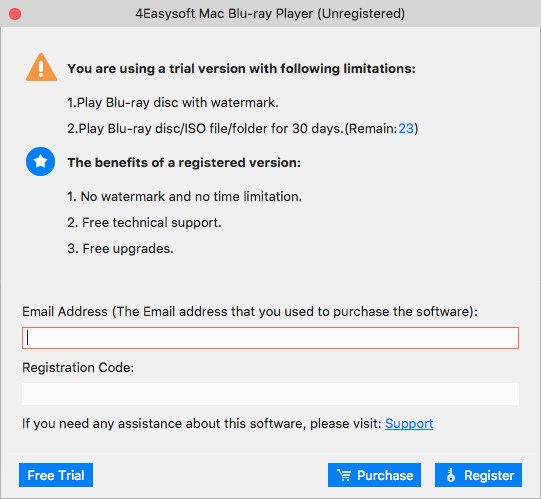
Catatan: Kod pendaftaran dihantar ke alamat e-mel yang anda gunakan untuk mengisi borang pesanan semasa membeli
Kemas kini
4Easysoft Mac Blu-ray Player membolehkan anda mengemas kini perisian kepada versi terkini. Tetapan kemas kini lalai membolehkannya menyemak kemas kini secara automatik. Anda juga boleh pergi ke Alatan menu dan klik pada Keutamaan pilihan untuk melumpuhkan kemas kini automatik. Anda boleh menyemak kemas kini secara manual melalui Tolong menu pada sepanduk. Terdapat a Semak Kemas Kini pilihan di dalamnya.
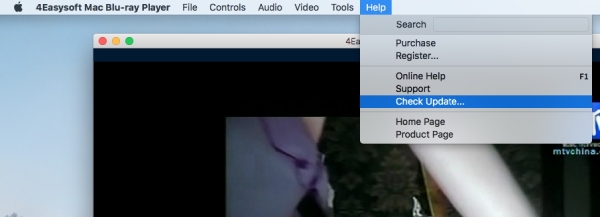
Mainkan Video
Cara Memainkan Cakera Blu-ray/DVD
Langkah 1Lancarkan dan Muatkan
Muat turun perisian dari tapak web rasmi, pasang dan lancarkannya pada Mac. Sebelum memuatkan video Blu-ray/DVD, anda memerlukan pemacu Blu-ray luaran untuk cakera Blu-ray atau pemacu DVD untuk cakera DVD biasa. Masukkan DVD anda ke dalam pemacu dan sambungkannya ke komputer anda.

Langkah 2Mainkan cakera Blu-ray/DVD
Selepas pemacu anda disambungkan ke komputer Mac. Langkah seterusnya ialah klik pada Buka Cakera butang di tengah skrin utama. Pilih cakera sasaran dan klik pada okey butang untuk mengimport fail media ke perisian. Selepas mengimport, perisian akan memuatkan cakera Blu-ray/DVD anda secara automatik dan memainkannya.

Langkah 3Panel Video
Anda boleh mengawal kelantangan video, menukarnya kepada skrin penuh atau pergi ke hadapan dan ke belakang melalui panel di bawah antara muka pemain. Terdapat ikon kamera, yang digunakan untuk menangkap tangkapan skrin semasa menonton.

Cara Memainkan Folder Blu-ray/DVD dan Fail ISO
Langkah 1Lancarkan dan Muatkan
Muat turun, pasang dan lancarkan perisian pada Mac anda. Selepas dilancarkan, klik pada Buka fail butang di tengah skrin utama untuk mengimport folder Blu-ray/DVD atau fail ISO.

Langkah 2Mainkan Folder Blu-ray/DVD atau Fail ISO
Tetingkap akan muncul di mana anda boleh mencari folder Blu-ray/DVD atau fail ISO yang disimpan pada komputer anda, klik padanya dan Buka butang untuk memuatkan dan bermain.

Langkah 3Panel Video
Pilihan kelantangan, syot kilat, butang ke hadapan dan ke belakang, menu senarai main dan butang skrin penuh semuanya berada dalam panel di bawah antara muka pemain. Anda boleh mengklik butang yang sepadan untuk melaraskan video.

Cara Memainkan Filem 4K
Langkah 1Pasang dan lancarkan Pemain Blu-ray 4Easysoft Mac
Selepas pemasangan selesai, lancarkan perisian dan klik butang Buka fail butang di tengah tetingkap.

Langkah 2Main Filem 4K
Pilih stor fail media 4K yang disasarkan pada Mac anda dan klik butang Buka butang. Perisian akan memuatkan fail media anda dan memainkannya secara automatik.
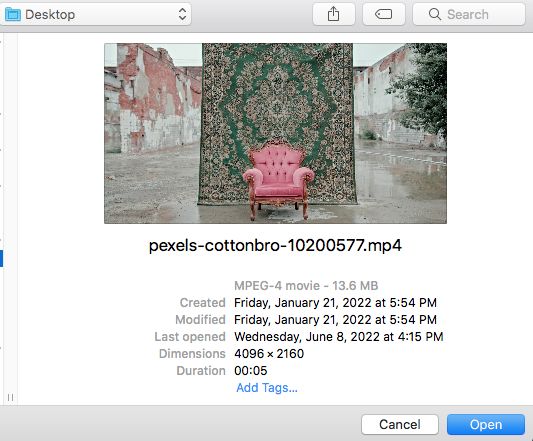
Langkah 3Panel Video
Anda boleh melaraskan main balik dan mengawal saiz dan kelantangan skrin dalam panel di bawah antara muka pemain.

Tetapan Main semula
Kawalan
Pelbagai tetapan tersedia pada Pemain Blu-ray 4Easysoft Mac yang membolehkan anda melaraskan main balik untuk menyesuaikan pengalaman menonton atau mencapai kesan visual yang lebih baik.
Melalui Kawalan menu, anda boleh memilih tajuk atau bab tertentu untuk dimainkan atau dibuka Panel Navigasi pilihan untuk melihat semua tajuk dan bab. Terdapat pilihan lain untuk anda memainkan dan menghentikan video. Anda juga boleh pergi ke hadapan atau ke belakang, menambah atau mengurangkan kelantangan melalui menu itu
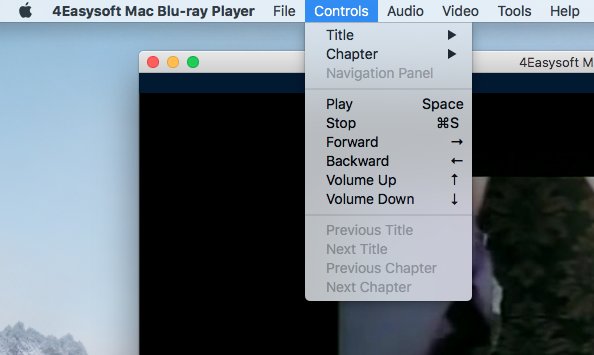
Alatan
Untuk menukar bahasa perisian, anda boleh klik pada Alatan menu dan lihat Bahasa pilihan. Terdapat Jerman, Perancis, Inggeris dan Jepun, anda boleh memilih yang anda mahu. Selain itu, pilihan Kesan membolehkan anda melaraskan beberapa tetapan video seperti warna, kecerahan, kontras, ketepuan dan gamma.
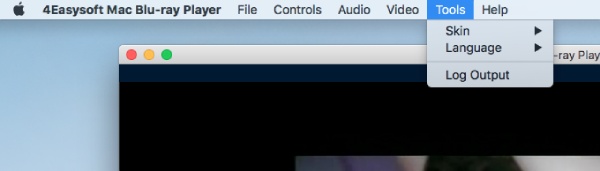
Video
Di dalam Video menu, terdapat pelbagai pilihan untuk saiz skrin: skrin penuh, separuh skrin, skrin biasa, skrin dua kali atau muat pada skrin. Anda boleh klik menu Video dan klik Lagu Video atau Lagu Sarikata untuk memilih video atau sari kata tertentu. Anda juga boleh melaraskan nisbah video dengan mengklik Nisbah aspek pilihan dalam Video menu. Pelbagai mod deinterlace juga berada di bawah menu.
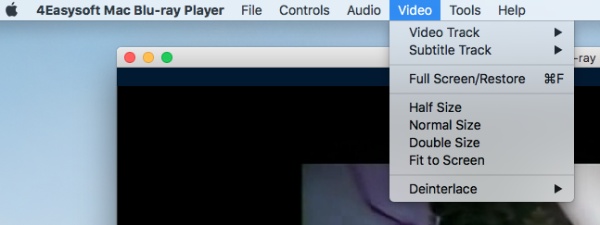
Audio
Anda boleh memilih trek audio atau saluran dalam Audio menu jika filem DVD anda mempunyai trek audio yang berbeza. Untuk meredamkan video, anda boleh klik pada Audio menu, kemudian Trek Audio pilihan dan Lumpuhkan butang. Jika anda mempunyai pembesar suara luaran, anda juga boleh memilih untuk memainkan video anda melalui peranti itu, cuma klik pada Peranti Audio pilihan dalam Audio menu.
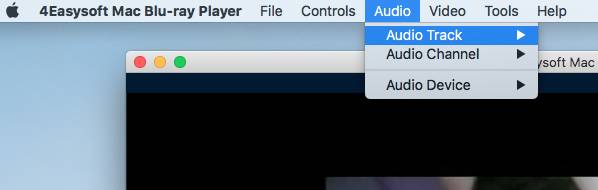
 Untuk Windows
Untuk Windows Untuk Mac
Untuk Mac Penyelesaian Dalam Talian Percuma
Penyelesaian Dalam Talian Percuma